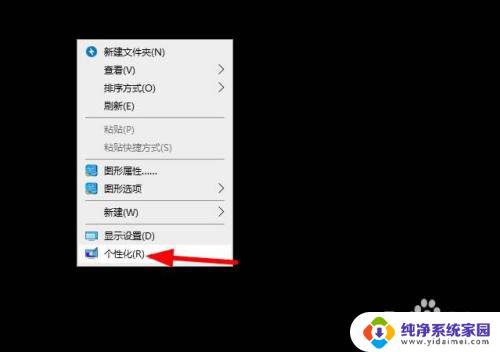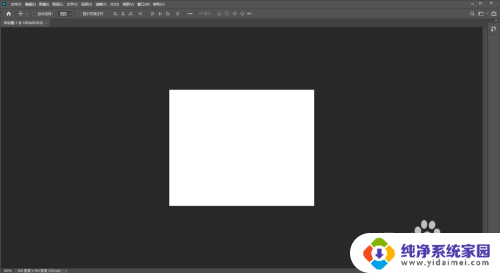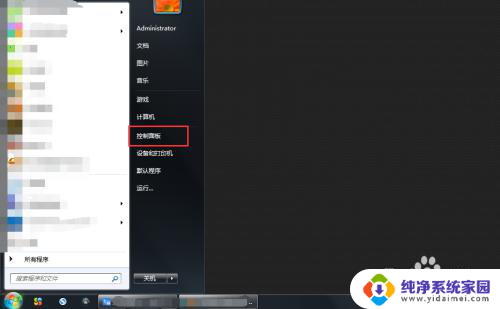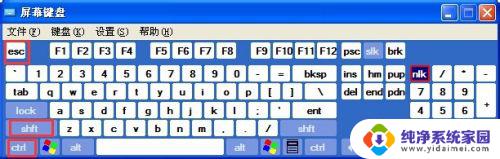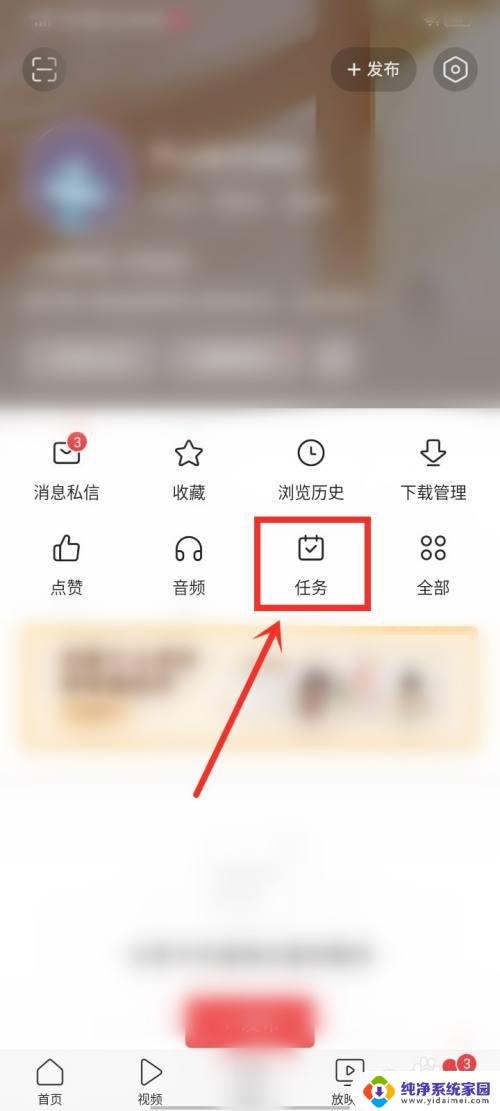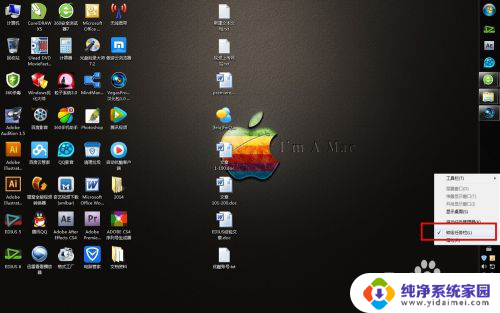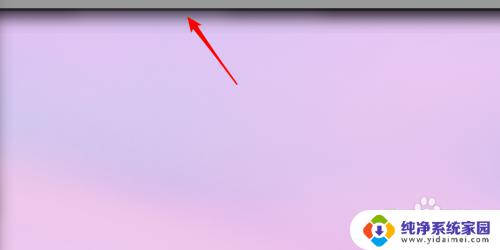ps隐藏了桌面任务栏 ps桌面底部任务栏不见了怎么恢复
更新时间:2023-12-22 13:41:30作者:jiang
在使用Photoshop(简称PS)的过程中,有时会遇到桌面底部任务栏不见的情况,这种情况可能会让我们感到困惑和不知所措。不必担心因为我们可以采取一些简单的措施来恢复桌面底部任务栏。在本文中我们将探讨一些解决方法,帮助您重新恢复您的桌面底部任务栏,让您能够更方便地使用PS进行各种设计和编辑工作。无论是误操作还是其他原因导致任务栏不见,我们都将为您提供有效的解决方案。接下来让我们一起来了解如何恢复PS桌面底部任务栏吧。
步骤如下:
1.进入PS
打开ps软件,点击窗口标签打开下拉菜单。

2.
点击工具栏
点击下方的工具栏选项,让其生效。如果没有这个选项则看下一步操作。
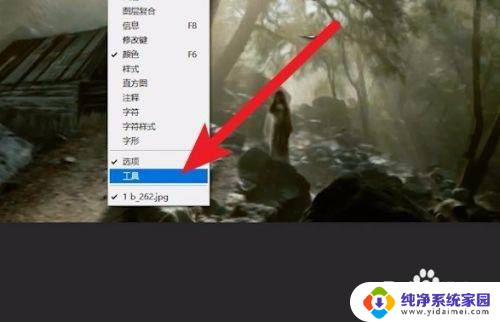
3.显示工具栏
点击工作区的折叠菜单,选择复位基本功能命令。就能让工具栏重新显示。
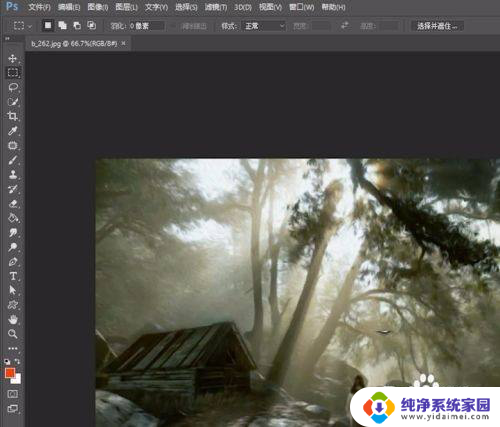
以上是关于如何隐藏桌面任务栏的全部内容,如果您遇到相同情况,可以按照这些方法解决。